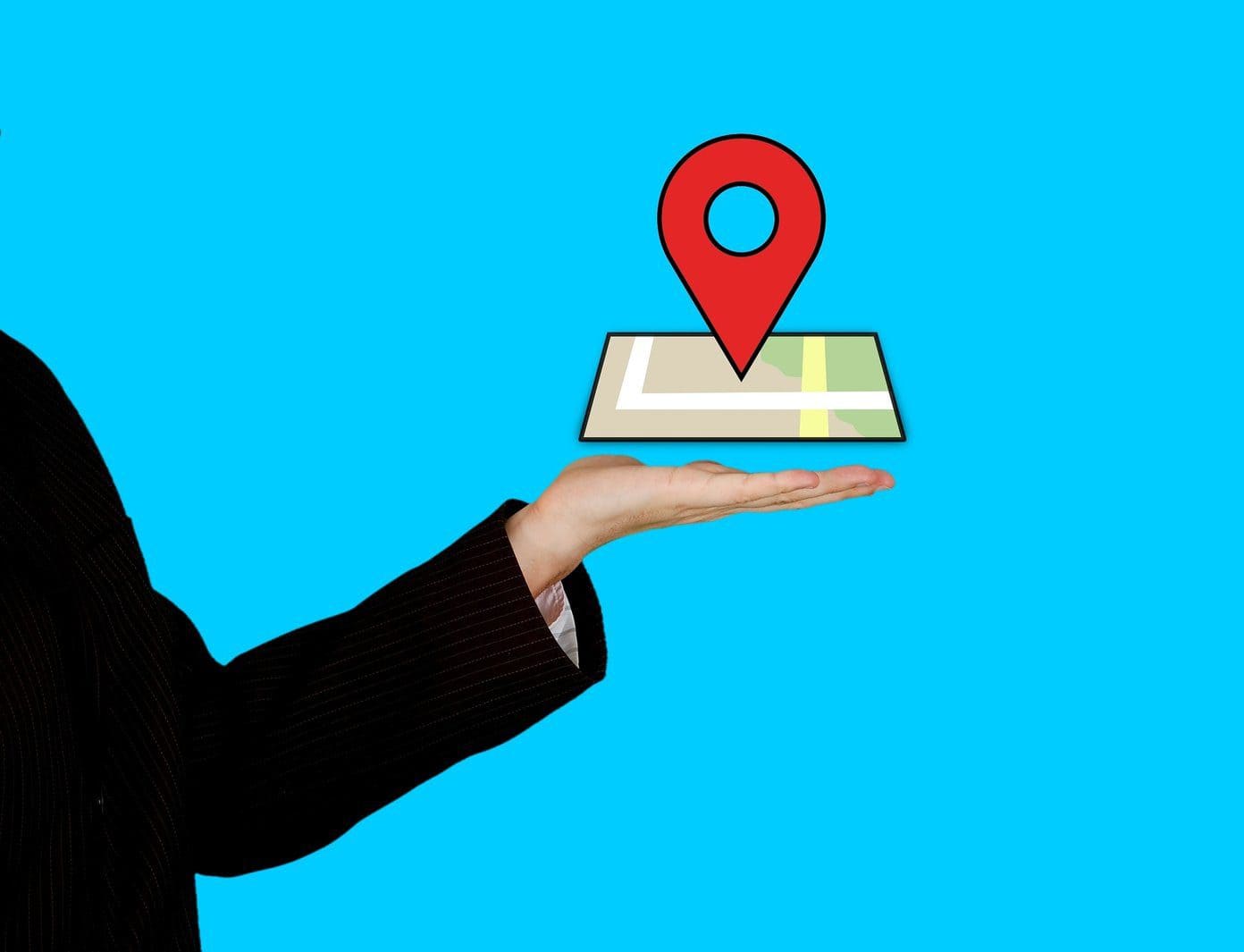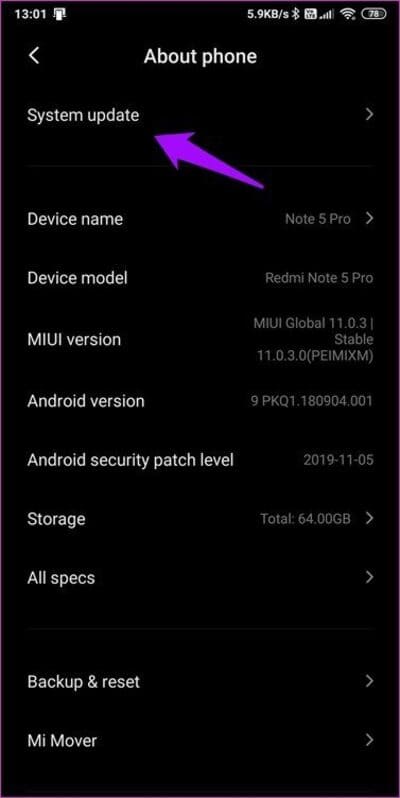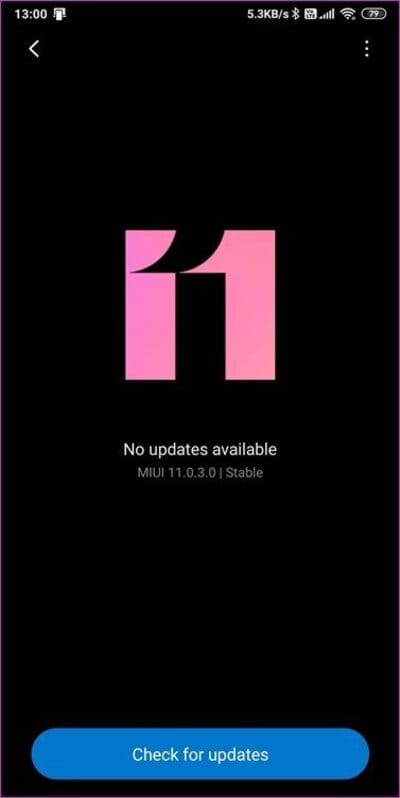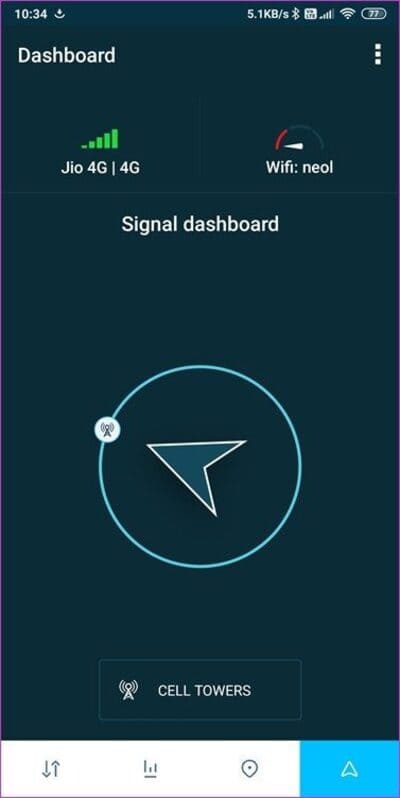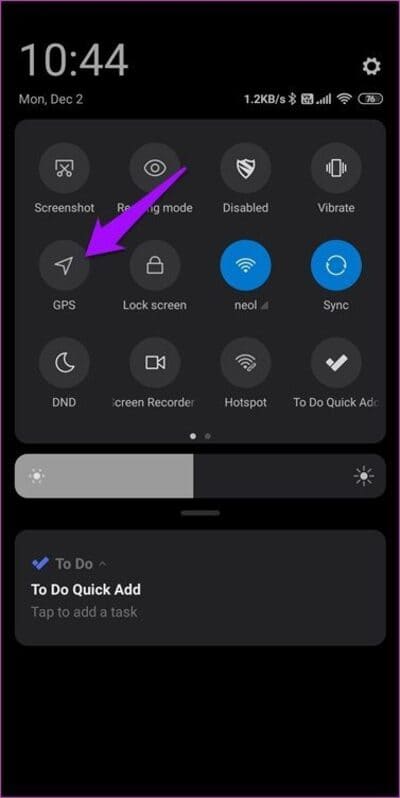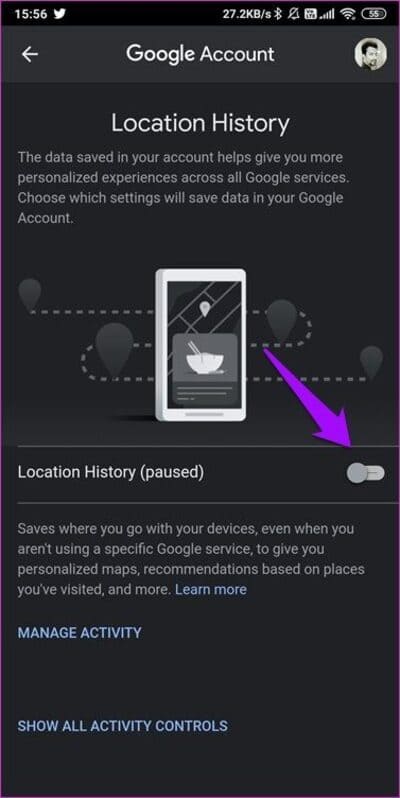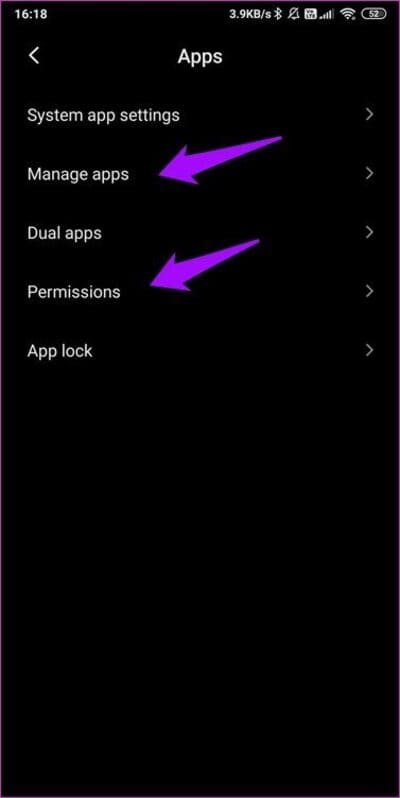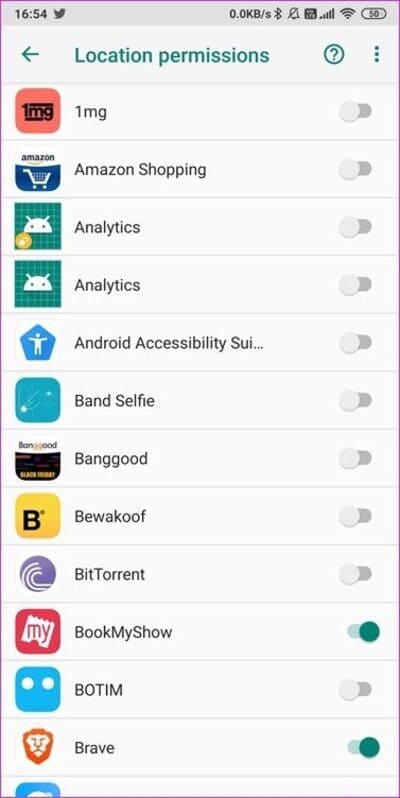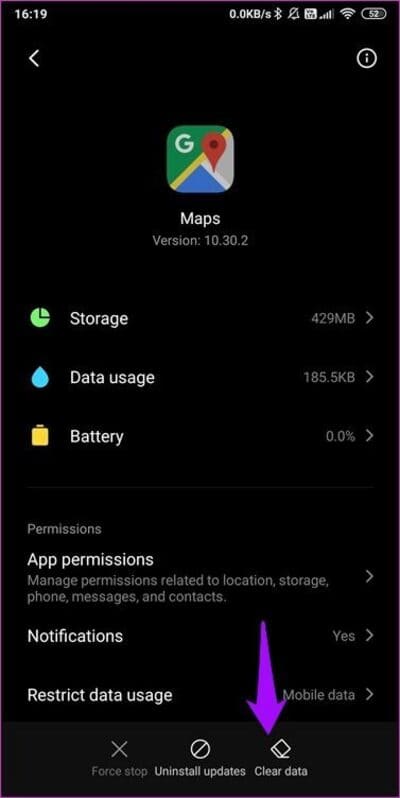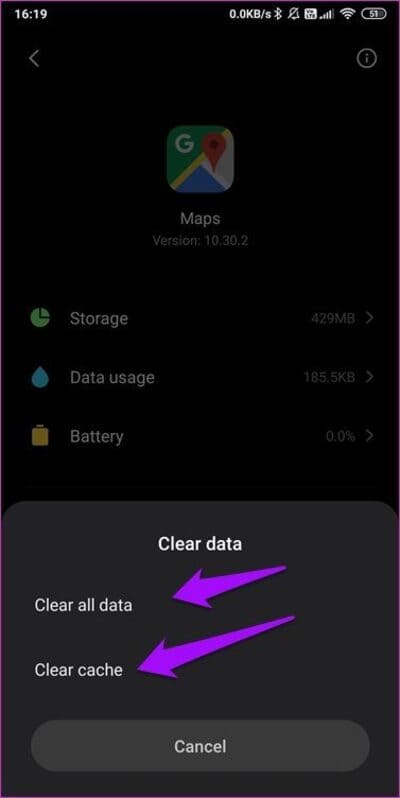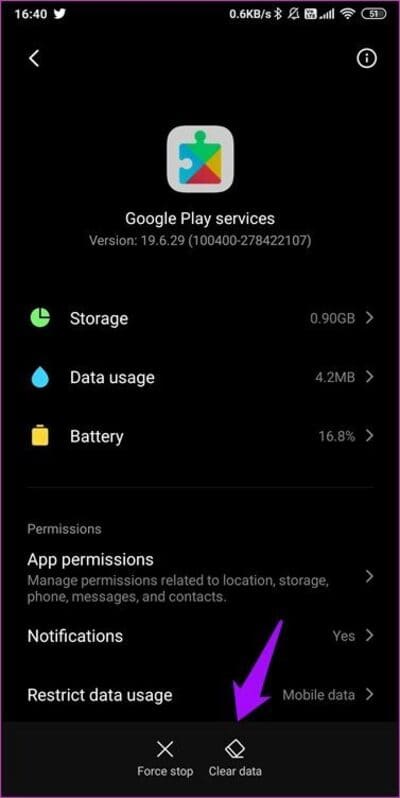Android에서 위치 정확도 개선 팝업을 수정하는 12가지 방법
내비게이션 앱은 여행자에게 큰 도움이 됩니다. 그것은 당신이 어디에 있든 앞으로 나아가는 길을 보여줍니다. 일부 사용자는 "위치 정확도를 개선하시겠습니까?" 팝업을 경험하고 있습니다. 며칠 동안. 확인 버튼을 클릭해도 이 상황에서는 도움이 되지 않습니다.
이로 인해 GPS 기능을 사용하기 어렵고 성가실 수도 있습니다. 동일한 권한을 몇 번 부여해야 합니까? Android에서 이 오류 팝업을 빠르게 해결하는 방법을 살펴보겠습니다.
1. GPS 및 모바일 데이터를 껐다가 다시 켭니다.
이 트릭은 때때로 마술처럼 작동할 수 있습니다. 모바일 데이터 및 GPS 토글 버튼을 찾으려면 알림 센터를 엽니다. 둘 다 한 번 클릭하여 끄고 몇 초 후에 다시 켭니다.
2. 안드로이드 OS 업데이트
설정을 열고 휴대전화 정보를 탭한 다음 시스템 업데이트를 탭합니다.
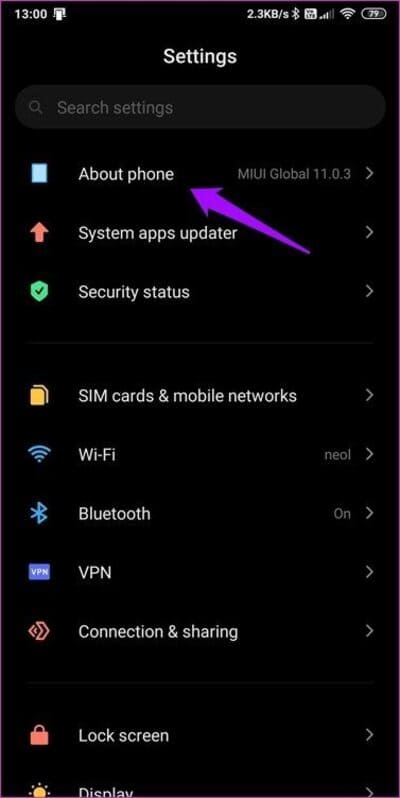
거기에서 사용 가능한 모든 새 업데이트를 볼 수 있어야 합니다. OEM 및 UI에 따라 상황이 다를 수 있습니다.
꽤 표준적인 단계입니다. 업데이트가 완료되면 휴대전화를 다시 시작하고 위치 정확도 개선 팝업이 계속 표시되는지 다시 확인하세요.
3. 애플리케이션 충돌
Google Maps, Waze 등과 같은 하나 이상의 내비게이션 앱을 설치하고 사용하는 것은 완벽합니다. 때로는 충돌이 발생하여 현재 겪고 있는 것과 같은 오류가 발생할 수 있습니다. 하나의 내비게이션 앱을 제외하고 모두 제거하는 것이 도움이 되는지 확인합니다.
4. 콜 타워의 신호
스마트폰에서 좋은 신호를 받고 있습니까? 내비게이션 앱을 사용하려면 강한 신호도 필요합니다. OpenSignal 앱을 다운로드합니다. 전 세계 많은 통신 사업자의 네트워크 범위를 확인할 수 있습니다. 이 정보를 지도에 표시하면 가장 가까운 셀 타워가 어디에 있는지, 신호가 충분한지, 연결 품질 등을 확인할 수 있습니다. 모바일 및 Wi-Fi 모두에 대한 대역폭 속도와 응답 시간을 테스트할 수도 있습니다.
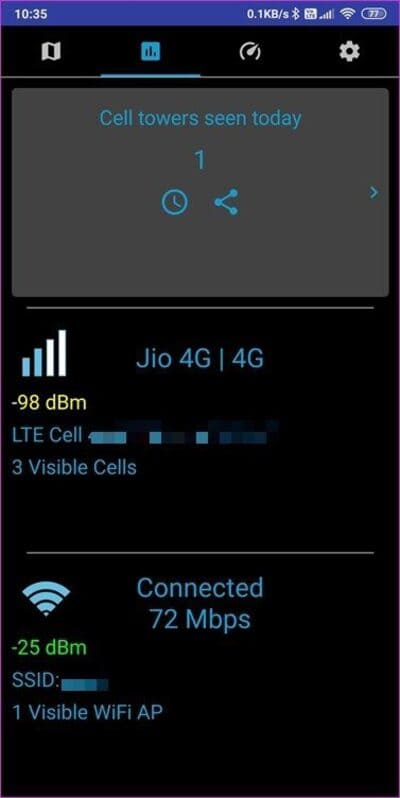
또 다른 유용한 앱은 좋은 신호와 나쁜 신호를 받은 모든 지점의 개인 지도를 생성하는 Coverage입니다. 급할 때 더 나은 신호를 얻기 위해 운전할 수 있는 가장 가까운 지역이나 위치를 알고 싶을 때 유용합니다.
5. GPS 정확도 설정
GPS는 기본적으로 배터리 절약 모드로 설정되어 있습니다. 이 설정은 두 가지 장점을 모두 제공하지만 위치 정확도 향상 팝업과 같은 GPS 관련 문제가 발생할 수 있습니다. 알림 센터를 열고 GPS 아이콘을 길게 눌러 GPS 설정을 엽니다.
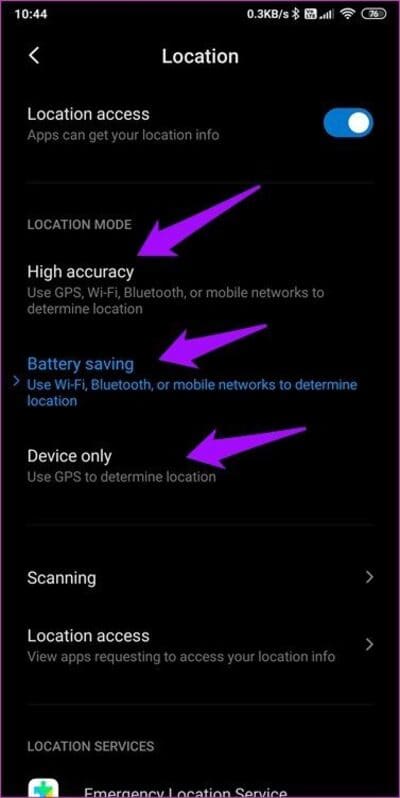
여기에서 높은 정확도 모드를 선택하여 위치 감지를 개선하고 성가신 팝업을 제거하십시오. 일부 사용자는 이미 옵션을 고해상도로 설정했으며 장치 전용 모드로 설정한 후 안도감을 느꼈습니다. 요컨대, 세 가지 옵션을 모두 시도하고 도움이 되는 사람이 있는지 확인하십시오. 스마트폰 제조사와 모델에 따라서도 많은 것이 달라집니다.
6. 위치 기록 끄기
Google 지도는 모든 움직임을 추적하고 위치 기록이 포함된 이메일을 통해 월간 보고서를 보냅니다. 이 기능을 사용할 수도 있고 사용하지 않을 수도 있지만 끄는 것이 좋습니다. 이 오류와 개인정보 보호 모두를 위한 것입니다. 위의 4번 항목에서 했던 것처럼 GPS 화면으로 돌아가서 Google 위치 기록 옵션을 누릅니다.
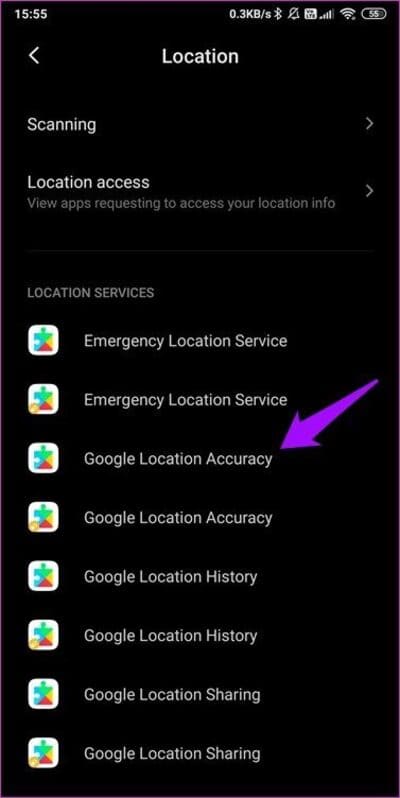
다음 화면에서 위치 기록 옵션을 전환합니다. 팝업을 다시 확인하십시오. 계정 수준에서 끌 수도 있습니다. 내 Google 계정 페이지.
7. 앱 권한
내비게이션 앱만이 위치 데이터에 액세스하려는 것은 아닙니다. 음식, 피트니스, 쇼핑과 같은 다른 앱이 있으며 여기를 클릭하여 액세스 권한이 있는 앱을 확인하세요. 내 경우 번호는 56이므로 오늘 밤 시간을 내어 앱의 모든 권한을 검토하고 집 청소를 할 것입니다. 아마도 당신도 해야 할 것입니다.위치 데이터를 사용하는 나쁜 앱도 있습니다. 설정을 열고 앱 아래의 권한으로 이동합니다.
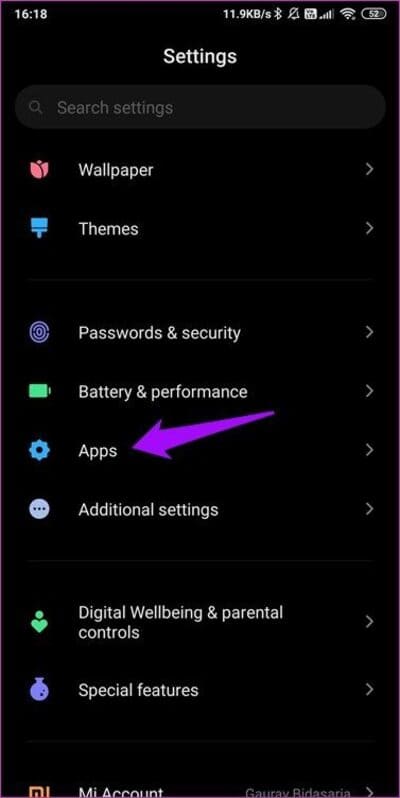
어떤 앱에 액세스 권한이 있는지 보려면 여기 사이트를 클릭하세요. 내 경우 번호는 56이므로 오늘 밤 시간을 내어 앱의 모든 권한을 검토하고 집 청소를 할 것입니다. 아마도 당신도 좀 해야 할 것입니다.
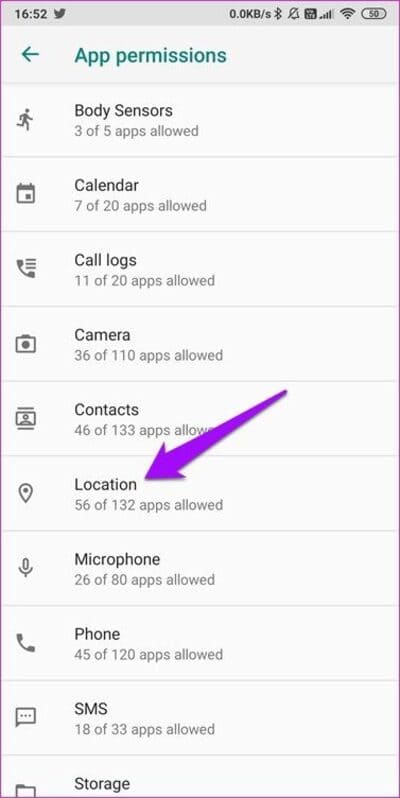
8. 앱의 데이터 및 캐시 지우기
설정을 열고 앱 및 앱 관리를 탭합니다.
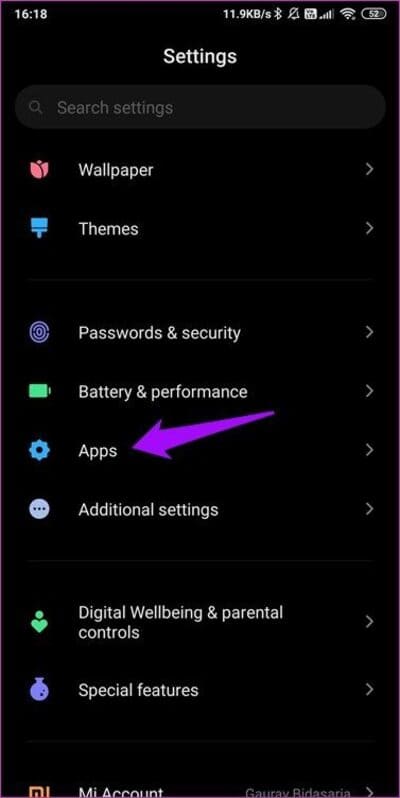
Google 지도를 찾아서 열고 화면 하단에서 데이터 지우기를 선택합니다.
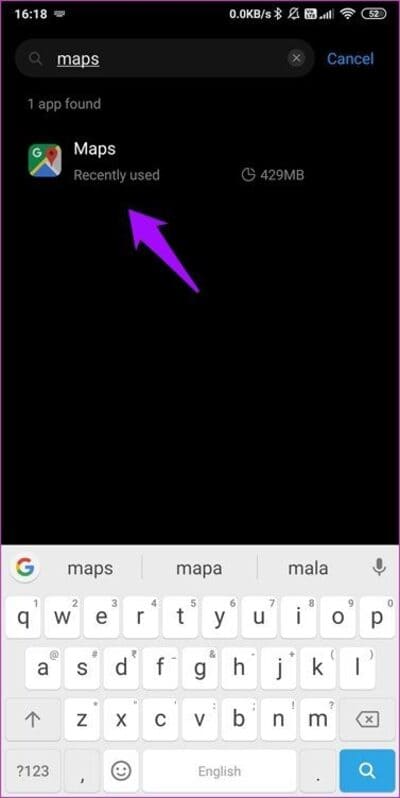
모든 데이터 지우기 및 캐시 지우기를 선택하여 손상되었을 수 있는 데이터를 제거합니다.
사용 중인 다른 지도 또는 내비게이션 앱에 대해 동일한 프로세스를 반복합니다.
9. 구글 플레이 서비스
많은 앱이 Google Play 서비스에 의존하여 Android 스마트폰에서 실행됩니다. 위의 단계를 다시 반복하고 이번에는 Google Play 서비스의 캐시와 데이터를 지웁니다.
이제 강제 종료를 탭하고 약 10분 후에 전화기를 다시 시작하십시오. 이제 GPS를 켜면 위치 액세스를 요청하는 여러 앱의 여러 팝업이 표시됩니다. 팝업을 클릭하여 Play Services 앱을 업데이트하고 활성화합니다. 또한 모든 팝업 중에서 위치 정확도 개선 팝업이 표시됩니다. 동의 옵션을 클릭하십시오.
10. 앱 제거
오래된 데이터를 지워도 소용이 없으면 Play 스토어에서 내비게이션 앱을 다시 설치하세요. 캐시 데이터를 지운 후 앱 제거를 권장하는 이유는 클린 설치가 되기 때문입니다. 그렇지 않으면 재설치 시 앱이 스마트폰의 이전 데이터를 재사용합니다.
11. 다른 지도 앱을 사용해 보세요.
지도 앱을 제거할 때 다른 앱을 사용해 볼 수도 있습니다. 우리 중 많은 사람들이 Google 지도를 좋아하고 사용하는 이유를 이해하지만 많은 대안이 있으며 그 중 일부는 매우 강력합니다. 휴대전화의 위치 정확도를 개선하여 팝업을 없애는 데 도움이 될 수 있습니다.
12. 공장 초기화
지금까지 해오셨다면 선택의 여지가 없습니다. 재설정 옵션을 진행하기 전에 백업을 수행하고 다시 확인하십시오. 그렇지 않으면 휴대 전화에서 GPS 사용을 중지합니다.
길을 보여줘
팝업은 성가시며 특히 무언가를 클릭하려고 할 때 팝업이 표시됩니다. 그리고 결국 잘못된 버튼을 누르게 됩니다. 이것은 더 나쁘다. 이러한 단계 중 하나 이상이 도움이 되기를 바랍니다. 이 오류를 해결할 수 있는 다른 방법을 찾으셨다면 아래 댓글을 통해 알려주세요. 독자들에게 도움이 될 수 있습니다.